虽然现在使用windows7系统的网友非常多,但还是有非常多的网友都想要安装使用xp sp3官方原版系统。今天小编就满足网友,带来xp sp3官方原版iso安装教程。相信网友们在xp sp3的官方原版iso安装教程的帮助下,网友们都能顺顺利利的安装windows xp系统。
1、进入第一个PE后找到我们事先准备好的xp光盘iso镜像,右键点击加载虚拟磁盘(也可以利用虚拟光驱来加载或者直接用右键里的RAR解压到本地硬盘分区)
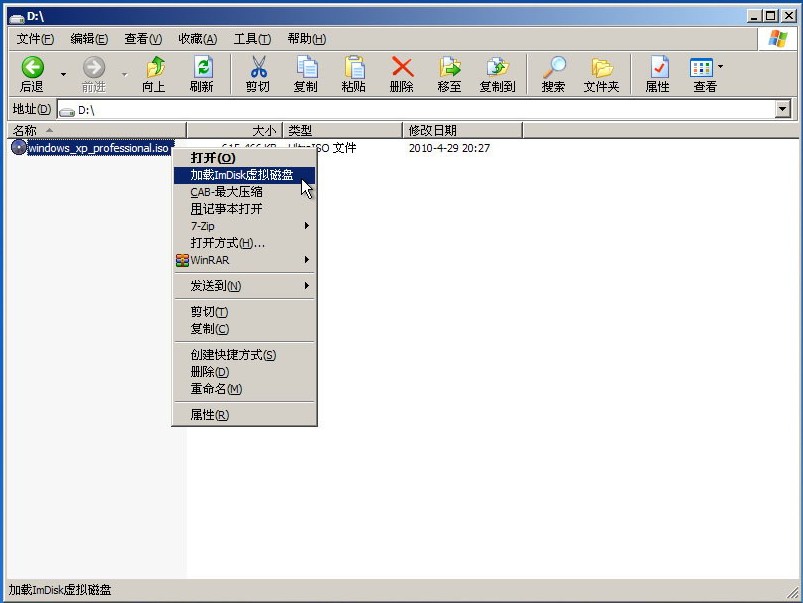
xp sp3官方原版iso安装教程图1
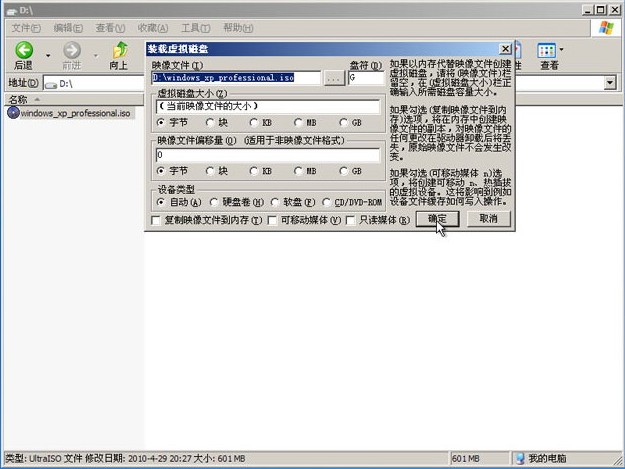
xp sp3官方原版iso安装教程图2
2、打开桌面上的windows安装工具,选择刚才加载的虚拟磁盘(如果前面是直接解压的ISO文件,点浏览的时候选择解压后的目录)
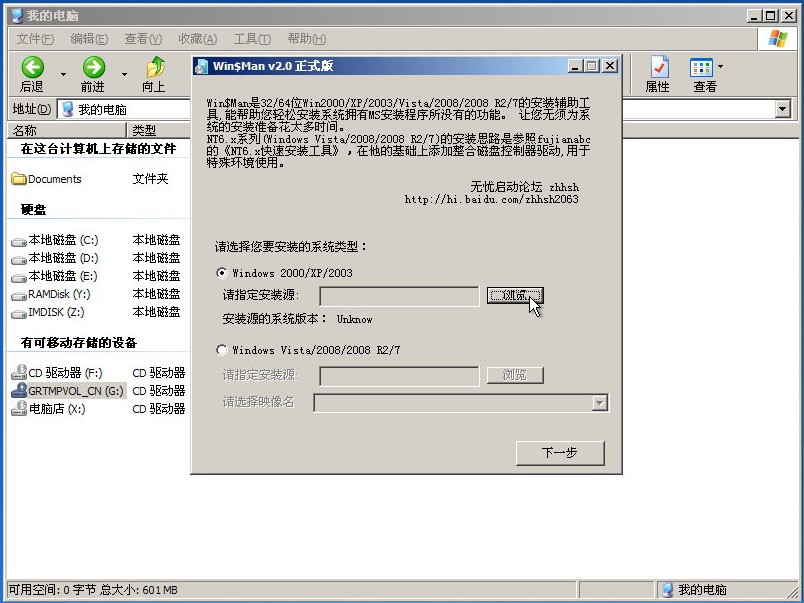
xp sp3官方原版iso安装教程图3
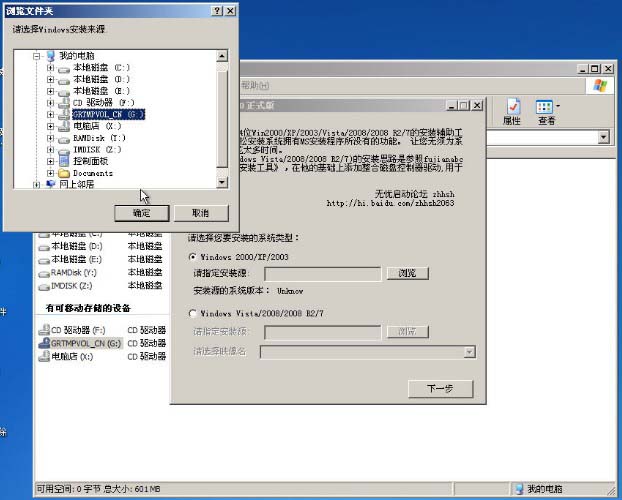
xp sp3官方原版iso安装教程图4
3、点击下一步,后面选择安装和引导分区,一直点击下一步开始安装后等进度条走完重启电脑拔掉U盘就可以继续系统安装了。
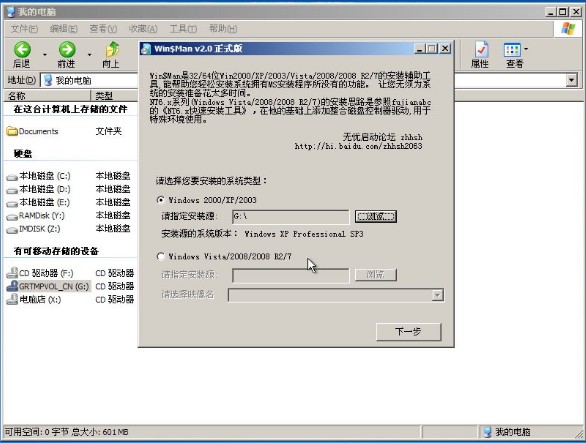
xp sp3官方原版iso安装教程图5
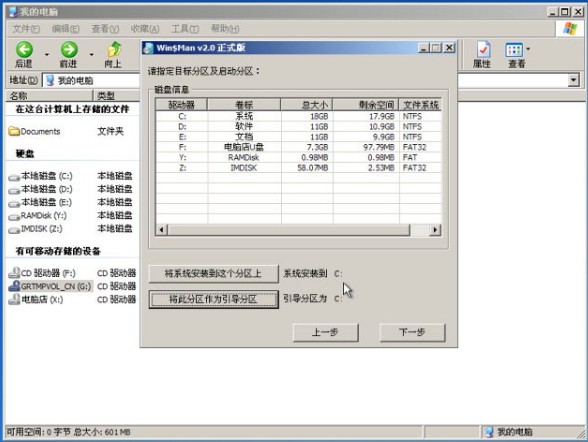
xp sp3官方原版iso安装教程图6
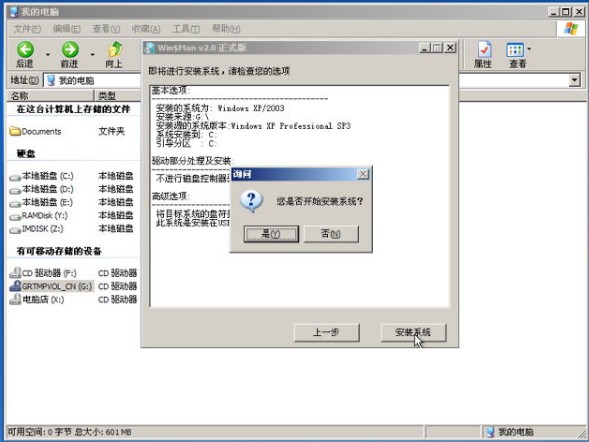
xp sp3官方原版iso安装教程图7
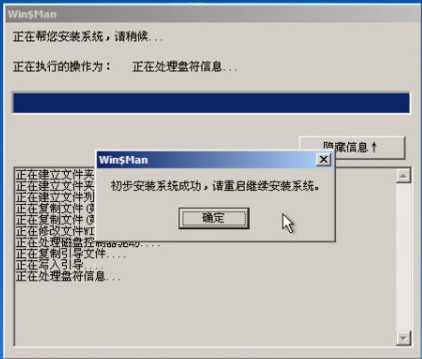
xp sp3官方原版iso安装教程图8
其它PE里安装步骤与此相似,需要注意的是进PE最好设置一下临时文件,防止安装的时候出现内存不存的问题,魔法猪官网里面还有非常多好用的教程等待着大家。
以上的全部内容就是小编为网友们带来的xp sp3官方原版iso安装教程了,大家是否都已经掌握了xp sp3的官方原版iso安装方法呢?那么就赶紧操作起来吧,说不定自己实践以后,能够更大的收获。喜欢小编的教程可以收藏起来没,方便日后使用。